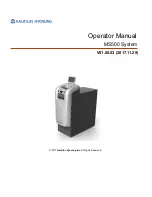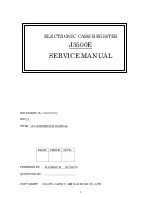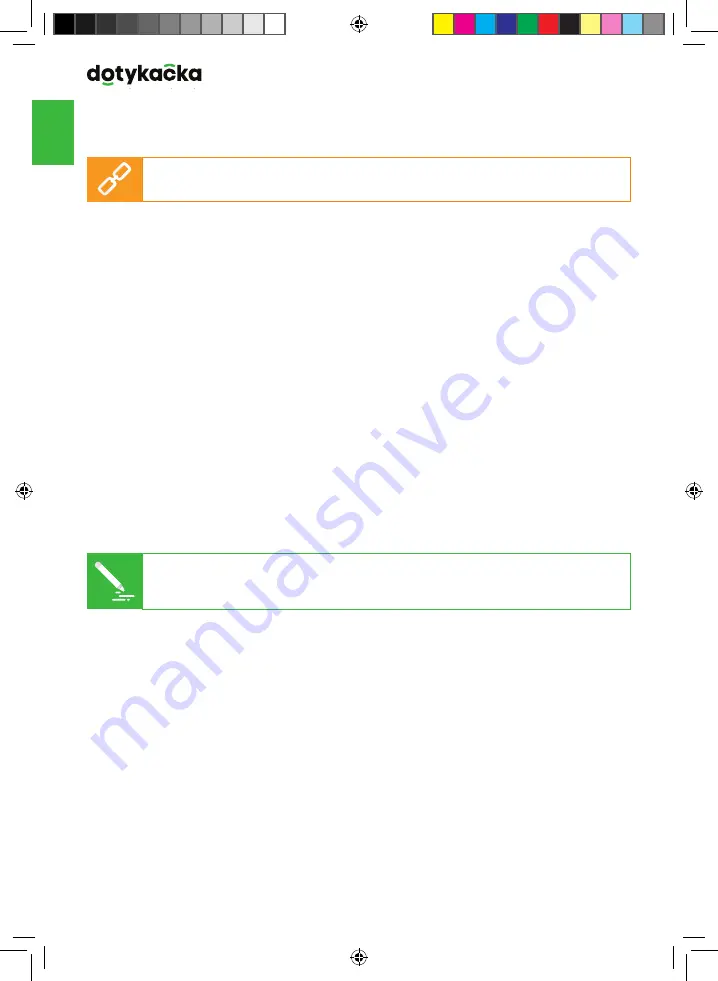
V
20
cs
2.4.1 Přihlášení uživatele k Vzdálené správě
Pokud jste v kontaktních informacích uvedli již dříve registrovanou e-mailovou
adresu, budete vyzváni k přihlášení k účtu Vzdálené správy. Pro zobrazení přihla-
šovacího dialogu ťukněte na tlačítko
PŘIHLÁSIT SE
. Zadejte své stávající přihlašo-
vací údaje a opět ťukněte na tlačítko
PŘIHLÁSIT SE
. Pokud si přihlašovací údaje
nepamatujete, lze si heslo nechat zaslat na dříve registrovaný e-mail.
Nyní zvolte, zda chcete připojit pokladnu do Vzdálené správy jako nové zařízení,
nahradit zařízení nebo vytvořit nový cloud (úložiště).
• Pro novou pokladnu zvolte
PŘIDAT NOVÉ ZAŘÍZENÍ
, pokladna bude přidána
do stávajícího cloudu jako další nové zařízení.
• Pokud původní pokladnu nahrazujete novým zařízením, zvolte
NAHRADIT
ZAŘÍZENÍ
. Veškerá data z původní pokladny tak budou automaticky přenesena,
a licence na původní pokladně bude deaktivována.
• Volba
VYTVOŘIT NOVÝ CLOUD
pokladnu rovnou připojí do samostatného
úložiště.
Všechny pokladny připojené do stejného cloudu sdílejí data. Používají tedy stejné
kategorie i produkty. Pokladny v samostatných cloudech mají každá vlastní data.
Po zvolení preferovaných voleb dokončíte prvotní nastavení ťuknutím na tlačítko
Začít používat aplikaci Dotykačka
. Teď již můžete Dotykačku začít plně používat.
Kompletní postup aktivace krok za krokem najdete v online uživatelské příručce
v kapitole
Příprava pokladny » Aktivace
.
Summary of Contents for DOTPO01501
Page 1: ...C M Y CM MY CY CMY K...
Page 2: ......
Page 41: ......
Page 120: ......
Page 121: ...C M Y CM MY CY CMY K...